Mobiltelefonerne fortsætter med at vokse, lige fra foldetelefoner, kameratelefoner til mobiltelefoner udstyret med musik og applikationer. Takket være mobiltelefoner kan vi alle kommunikere og komme i kontakt med andre mennesker rundt om i verden. Mobiltelefoner er nu blevet et stort behov for teenagere såvel som voksne, især på arbejde, skole og socialt samvær.
Trin
Del 1 af 3: Find de bedste abonnementspriser
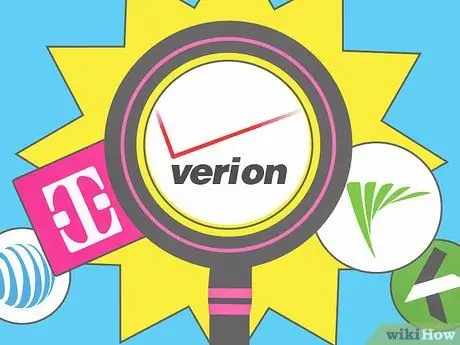
Trin 1. Undersøg flere mobiltelefonoperatører i dit område
Hver mobiloperatør har forskellige priser. Besøg mobiloperatørens websted, eller gå direkte til deres nærmeste stikkontakt for at bede om oplysninger om de tilbudte tjenester. Du kan også læse anmeldelser eller spørge andre mennesker, der tidligere har brugt operatørens service.
Antallet af brugere af en mobiloperatør er en indikator for den bedste mobiloperatør i dit område
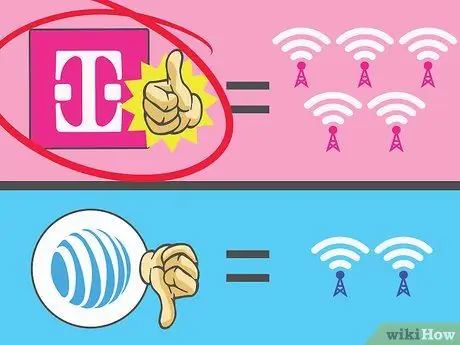
Trin 2. Find den operatør med den bredeste netværksdækning
Et godt firma skal kunne levere pålidelig dækning og modtagelse. Generelt betyder det, at mobilselskaber skal have flest mobiltelefontårne for at kunne dække et bredere område, så dine opkald ikke bliver afbrudt, mens du bevæger dig fra region til region og stadig kan bruge tjenesten på tyndt befolkede eller underjordiske steder.
- De fleste lande har et kort, der indeholder alle mobiltelefontårne, der bruges af mobilselskaber. Du kan søge efter dette kort på internettet. En god mobiloperatør bør have flest tårne i området eller hvor du bor.
- Et firma annoncerer muligvis abonnementspriser med gode tilbud. Men det betyder ikke, at de har et pålideligt netværk. Gode tilbud er kun nyttige, hvis du er i stand til at foretage og modtage opkald, uanset hvor du er.
- Hvis du rejser meget, skal du vælge et luftfartsselskab, der dækker national eller international dækning.
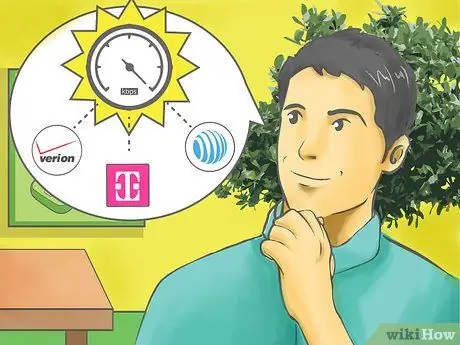
Trin 3. Evaluer mobiloperatørens datanetværkshastighed
Ligesom netværksdækning afhænger datadækning også af din region og operatør. Datatjenester er nyttige, hvis du vil bruge internettet på din telefon, eller hvis du bruger en smartphone.
- Sammenlign datanetværkshastigheder mellem operatører. Disse oplysninger kan normalt findes fra deres websted eller salgsstyrke. Jo højere antal kilobit pr. Sekund (kbps) af en datatjeneste, jo højere er din data upload og download hastighed.
- Teknologien fortsætter med at udvikle sig. De nyeste "G" -data eller generation af mobilteknologi er den hurtigste forbindelse. Imidlertid kan ikke alle telefoner understøtte den nyeste og hurtigste dataforbindelse.
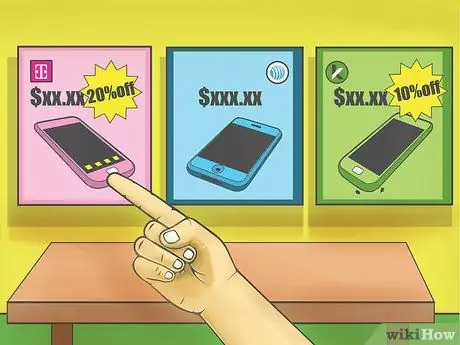
Trin 4. Bestem den rigtige mobilabonnementsrate for dig
Den pris, du vælger, bestemmer, hvilken type telefon du kan bruge, hvad du kan gøre med den, hvor lang tid du skal bruge din operatør, og hvor meget du skal betale hver måned. Vælg en abonnementsrate, der passer til dit budget, men stadig giver dig mulighed for at have de funktioner, du vil bruge, på din telefon. Nogle af disse fælles funktioner omfatter:
- Opkald: Hvor mange minutters opkaldstid tilbydes om måneden? Hvor meget koster det at foretage et længere opkald? Vil denne telefonkvote blive tilføjet til den næste måned, hvis den ikke bruges? Nogle operatører angiver et bestemt tidspunkt eller en bestemt dag for at kunne ringe eller blive ringet op på ubestemt tid. Nogle operatører tilbyder også ubegrænset gratis opkald.
- SMS: I disse dage er SMS den vigtigste funktion, der skal være i en mobiltelefon. De fleste operatører tilbyder gratis SMS uden en grænse eller et bestemt antal. Bemærk, at i USA kan nogle luftfartsselskaber opkræve et gebyr bare for at låse op for SMS.
- Dataforbrug: Operatøren tilbyder mængden af data, der kan bruges hver måned til download og upload til internettet. Generelt varierer dette beløb fra 1 MB til ubegrænset.
- Telefonsvarer: Normalt bliver du opkrævet et ekstra gebyr for at bruge denne funktion. Denne funktion er især nyttig, når du ikke altid kan besvare opkald. Men at ringe til din telefonsvarer kan betragtes som en brug af opkaldstid.
- Opkalds -ID: Opkalds -ID er meget vigtigt i denne tid og alder. De fleste abonnementspriser tilbyder det opkalds -id, som mange brugere forventer.
- Kontrakt: De fleste takster kræver, at du underskriver en kontrakt for et til tre år med en af mobiloperatørerne. Normalt vil du modtage en rabat på køb af denne telefon. Du skal dog betale abonnementsprisen for mobiltelefonen, så længe kontrakten er gyldig, sammen med ekstra funktionsgebyrer og afgifter.
- Familie pakke: Hvis flere i din familie bruger mobiltelefoner, kan det være mere økonomisk at bruge familieplanen. Den månedlige opkalds-, data- og sms -kvote deles mellem dine familiemedlemmer, der bruger mobiltelefoner.
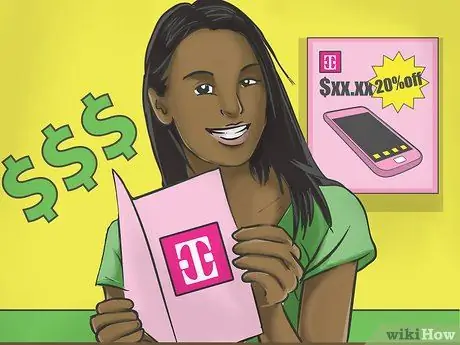
Trin 5. Køb en forudbetalt mobiltelefonabonnementspris
Hvis du har en dårlig kredithistorie, eller ønsker at spare penge, eller vil have en mobiltelefon uden kontrakt, kan du prøve forudbetalte satser. Denne abonnementsrate har imidlertid flere ulemper, herunder:
- Mobiltelefoner er generelt ikke nedsatte og skal købes kontant, selvom nogle ældre modeller er relativt billige.
- Signaldækning er ikke en topprioritet for operatører. Selvom du kan vælge den operatør, der har den bedste dækning for dit område, vil kontraktbrugere blive prioriteret, når det kommer til at få et signal.
- Kvaliteten af kundeservice mangler muligvis.
Del 2 af 3: Valg af den rigtige telefon

Trin 1. Vælg en klassisk telefon, hvis dine mobilbehov er middelmådige
For eksempel, hvis du bare vil ringe og skrive til dine venner og familie, skal du bruge en brugervenlig mobiltelefon. Denne telefon har en række forskellige modeller, f.eks. Et foldbart telefondesign eller et glidende tastatur.
- Omkostningerne ved klassiske mobiltelefoner er meget lavere. Nogle kontraktpriser tilbyder endda mobiltelefoner gratis.
- Klassiske telefoner er ret holdbare. Denne telefon er perfekt, hvis du taber din telefon meget eller skal bruge den i ustabile situationer. Du behøver ikke bekymre dig om, at din telefon let kan blive beskadiget som en smart telefon.
- Hvis du er forælder og ønsker en simpel trådløs telefon, er den klassiske telefon det bedste valg. Nogle telefoner har også et større tastatur, der gør det lettere at bruge til at foretage opkald.

Trin 2. Køb en smartphone
Smartphones ligner meget minicomputere og er det mest populære valg af mobiltelefoner for forbrugerne. Smartphones har berøringsskærme, Wi-Fi-forbindelse, kameraer i høj opløsning og har forskellige operativsystemer (SO). De mest populære SO -telefoner er:
- iOS Apple: Dette operativsystem har det mest forskelligartede indhold og applikationer, kendt for sin lethed og smukke brugergrænseflade. Disse telefoner er mest populære blandt gennemsnitlige forbrugere, der bare vil fange indhold (f.eks. At se videoer, spille spil eller oprette forbindelse til venner) frem for at skabe indhold til professionel brug. Af disse grunde vælger mange fagfolk et andet operativsystem.
- Android: Android giver mere fleksibilitet til udviklere eller dem, der ønsker at tilpasse udseendet og måden, dette OS fungerer på. Dette operativsystem kan meget tilpasses, hvis du forstår det grundlæggende inden for teknologi, også nyttigt, hvis du vil udvikle applikationer.
- Windows: Hvis du er virksomhedsejer, er denne SO muligvis noget for dig. Windows integrerer mange Windows -applikationer, f.eks. Microsoft Office, Exchange og skyen. Der tilbydes flere funktioner til yderligere at oprette og tilpasse dokumenter.

Trin 3. Overvej en alternativ telefon, f.eks. En tablet eller Personal Digital Assistant (PDA)
PDA'er er ikke særlig populære i disse dage, men mere moderne telefonmodeller som Blackberry er velegnede, hvis dit hovedmål er at surfe på internettet uden at tænke på alle de ekstra funktioner som en smartphone. Tabletter har større skærme og har fleksibilitet og nærhed til at være slankere mod en stationær eller bærbar computer, men med bekvemmeligheden af en smartphone.
Del 3 af 3: Brug af mobil
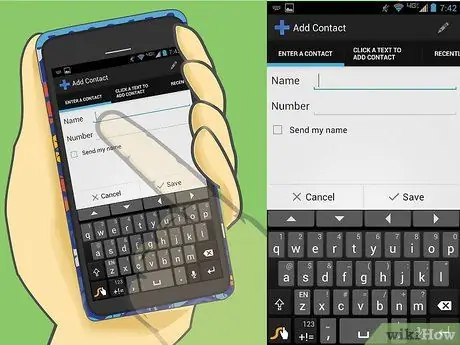
Trin 1. Opret en kontaktliste
Saml telefonnumre på de mennesker, du taler med. For smartphones er der et program eller ikon med et billede af en telefon eller ordene "Telefon". Tryk for at se dine kontakter og/eller tryk på denne knap for at tilføje en kontakt (som normalt er angivet med et "+" symbol). Indtast dine kontaktoplysninger og telefonnummer med tastaturet, og gem derefter. For klassiske telefoner skal du bare indtaste det pågældende telefonnummer og derefter trykke på knappen for at føje det til kontakter.
- Nogle telefoner har forskellige faner, f.eks. Yndlingsnumre, seneste opkald, kontakter, tastatur og faner til telefonsvarer.
- Læs din telefons instruktioner. Hvordan man opretter en kontakt kan være lidt forskellig på hver SO. Hvordan man opretter kontakter til Android -telefoner er forskellig fra iPhone og Windows.
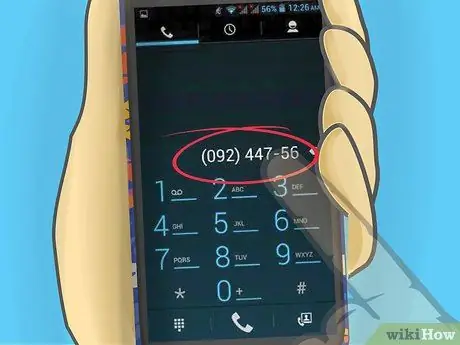
Trin 2. Foretag et opkald ved at vælge eller ringe til et bestemt nummer og trykke på knappen "send" eller "opkald"
Denne knap er ofte markeret med et grønt bogstav eller et symbol. Gør det samme som enhver anden telefon.
- Afslut opkaldet ved at trykke på "afslut", der er angivet med et rødt bogstav eller et symbol. Opkald slutter normalt automatisk, efter at den person, du taler med, har lagt på, men det er en god idé at holde denne knap nede, især da nogle opkald koster minutter.
- Du kan se ubesvarede eller seneste opkald i telefonprogrammet på en smartphone eller ved at kigge i menuerne på en klassisk telefon. Der er muligheder for at få vist opkaldskildedetaljer, opkaldstid, mulighed for at ringe tilbage og gemme nye kontakter.

Trin 3. Konfigurer en telefonsvarer
De fleste telefoner har en knap, der øjeblikkeligt ringer til telefonsvareren. Hvis du ikke kan finde denne tast, skal du holde "1" nede på tastaturet for at ringe til telefonsvareren. Følg systemprompts for at oprette din adgangskode, registrere navnemeddelelser og/eller optage hilsener.
- Hvis du ikke ønsker at optage din egen hilsen, vil systemet bruge den eksisterende hilsen og justere den ved hjælp af dit optagede navn.
- Du kan når som helst ændre din adgangskode, navn og hilsen ved at ringe til telefonsvarerenummeret og følge vejledningsmenuen.
- Når du modtager en talemeddelelse, advarer din smartphone dig eller viser en meddelelse. Ring til telefonsvarerenummeret, eller hold "1" nede for at få adgang til postkassen. Indtast din adgangskode, og lyt til den indgående telefonsvarer. Følg instruktionerne, f.eks. Instruktioner til at ringe til et nummer, gemme en besked eller slette en besked.
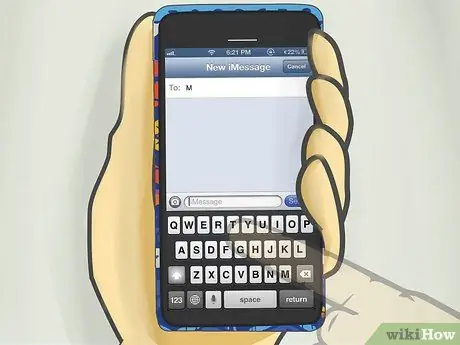
Trin 4. Send SMS
De fleste telefoner viser indbakken eller messaging -appen som "Beskeder" eller "Beskeder". Du kan oprette en ny besked fra Opret en ny besked, eller vælg en kontaktperson på kontaktlisten, tryk på knappen Indstillinger, og søg derefter efter muligheder for at sende en besked til den pågældende kontaktperson.
- På klassiske telefoner uden et QWERTY -tastatur skal du lære at bruge T9 eller forudsigelig tekst til at skrive meddelelser.
- Smartphones vil have en række forskellige messaging -apps, der kan downloades og bruges. Nogle messaging -apps bruger din operatørs mobilnetværk til at sende beskeder. Andre bruger internettet eller din datakvote.

Trin 5. Lås dit tastatur eller din smartphone for at beskytte det mod tyveri eller foretage opkald, når det opbevares i lommen
Hver telefon og alle operativsystemer har en anden måde at låse tastaturet på. For eksempel tilbyder Apple iOS 8 og nyere og iPhone 5 og nyere Touch ID, der læser dit fingeraftryk for at låse telefonen op. Mens andre smartphones kun vil bede om et kodeord eller et 4-cifret nummer. Se, hvordan du låser din telefon fra telefonens indstillinger eller instruktioner.
- For de fleste klassiske telefoner er låsning af tastaturet ikke en form for sikkerhed, men derimod en sikkerhedsforanstaltning mod at foretage opkald i lommen. Dette er ikke et problem, hvis du har en foldbar telefon. Men hvis ikke, kan de fleste telefoner låses ved at trykke på menuknappen og derefter hurtigt efterfulgt af en stjerne. For at låse op, skal du trykke på den tast, der er angivet på telefonen, og derefter trykke på stjernen.
- Hvis du er bekymret for tyveri, har de fleste smartphones deres egen app eller trin til at finde en stjålet telefon.
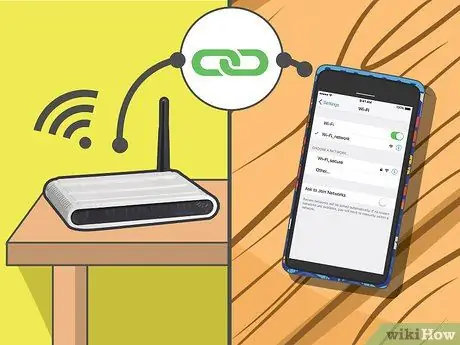
Trin 6. Tilslut telefonen til Wi-Fi-netværket
De fleste klassiske telefoner kan ikke oprette forbindelse til Wi-Fi, men skal bruge data til at oprette forbindelse til internettet. På en smartphone, ved at forbinde den til Wi-Fi, bruger du ikke længere data, ikke længere begrænset af datakvote.
- iPhone: Tryk på ikonet Indstillinger, og tryk derefter på Wi-Fi-bjælken. Tænd for Wi-Fi, hvis du ikke allerede har gjort det, og vælg derefter et netværk på listen under det. Indtast adgangskoden, hvis dette netværk er beskyttet med adgangskode. Tryk på Deltag.
- Android: Tryk på ikonet Apps på hovedskærmen, og åbn derefter appen Indstillinger. Sørg for, at Wi-Fi-masterkontrollen er i øverste højre hjørne. Vælg et tilgængeligt Wi-Fi-netværk. Indtast adgangskoden, hvis dette netværk er beskyttet med adgangskode. Tryk på knappen Tilslut.
- Windows: Stryg til venstre for at vise App List, tryk på Indstillinger og derefter Wi-Fi. Sørg for, at Wi-Fi er slået til, og vælg derefter et tilgængeligt Wi-Fi-netværk. Indtast adgangskoden, hvis dette netværk er beskyttet. Tryk på Udført.
- Når det er forbundet til et Wi-Fi-netværk, vises dets symbol på telefonens statuslinje. For de fleste telefoner erstatter dette symbol datasymbolet "G", hvilket angiver, at telefonen ikke længere bruger data.

Trin 7. Lær, hvordan du downloader appen
De fleste smartphones har en række forud downloadede apps, hvoraf den ene er i appbutikken til telefonens operativsystem. Tryk på dette ikon, og gennemse eller søg efter den app, du vil bruge. Du skal muligvis oprette en konto, før du kan downloade apps. Telefonen vil bede dig om at oprette en konto, der ofte beder om dine personlige oplysninger og betalingsmuligheder.
- iPhone ved hjælp af App Store -appen. Brugeren skal konfigurere et Apple -id.
- Android ved hjælp af appen Google Play Butik.
- Windows installere apps fra Windows Store.
- Nogle apps skal købes for penge. Sørg for, at du har de korrekte betalingsoplysninger på din konto. Pas på, at andre mennesker ikke bruger din telefon eller konto til at downloade apps. Normalt før du downloader en betalt app, skal du indtaste en adgangskode, der har til formål at beskytte dig mod uønskede køb.
- Nogle apps tilbyder køb i appen eller muligheder for at modtage flere funktioner i downloadede apps.
- Klassiske telefoner har normalt ikke en appbutik til download af apps, men leveres i stedet med et sæt download -apps. Nogle af de nyeste klassiske telefonmodeller har også spil-, billed- eller musik -apps.

Trin 8. Oplad telefonen regelmæssigt ved at slutte den til en oplader
Telefonen viser en batteriindikator, der fortæller dig procentdelen eller den resterende batteritid. De fleste telefoner giver en advarsel eller påmindelse, når batteriet er næsten tomt.
Køb en række forskellige opladere, f.eks. Billadere, dockopladere til dit hjemmelydsystem eller ekstra opladere
Tips
- De fleste abonnementspriser bruger din telefonkvote hver gang du bruger deres service, herunder tjekker din telefonsvarer, modtager et telefonopkald eller endda ringer til en, der ikke svarer.
- Lås tastaturet, når du ikke bruger din telefon, eller indstil det til at låse automatisk. Hvis tastaturet er låst, skal du trykke på en bestemt tastesekvens, før du kan bruge din telefon. Dette er ikke kun nyttigt for din sikkerhed, men også nyttigt til at forhindre, at telefonen ved et uheld foretager et opkald, når den er gemt i en lomme eller i en taske.
Advarsel
- De fleste kontraktpriser angiver et gebyr for tidlig opsigelse. Planlæg dit abonnementsbudget og priser meget omhyggeligt, hvis du køber en langsigtet rente.
- Undgå at tabe eller bruge telefonen i nærheden af vand, da telefonen kan blive beskadiget. Nogle telefoner har en garanti, men det dækker normalt ikke fysisk skade.
- Kør ikke, mens du bruger en mobiltelefon. Træk over, eller brug håndfri til at foretage opkald, mens du kører. De fleste biler har et program til opsætning af telefonen og giver dig mulighed for at foretage opkald og verbalt kontrollere meddelelser.







